MuConvert Audible Converter herunterladen/ installieren/deinstallieren
MuConvert Audible Converter ist eine Desktop-Software, mit der Windows- und Mac-Benutzer Audible Hörbücher stabil in MP3 und andere gängige Formate umwandeln können. Die Software ist einfach herunterzuladen und zu installieren.
Herunterladen/Installieren
Vor der Installation müssen Benutzer das Installationspaket von MuConvert Audible Converter herunterladen, indem sie hier oder auf der Produktseite auf „Gratis Download“ klicken.
Wenn der Download des Installationspakets abgeschlossen ist, öffnen Sie es mit einem Doppelklick und der Installationsprozess wird beginnen. Folgen Sie einfach der Schritt-für-Schritt-Anleitung, um MuConvert Audible Converter problemlos auf Windows/Mac zu installieren.
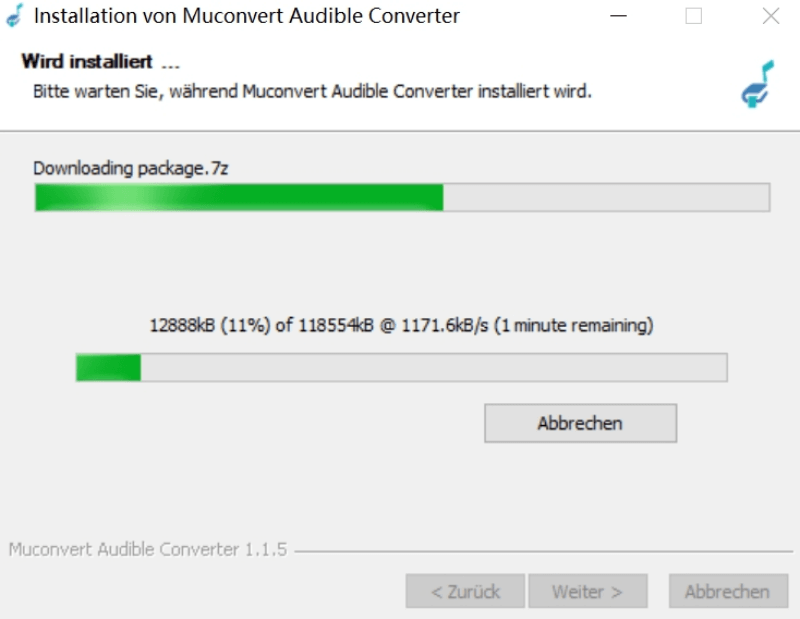
Deinstallieren
Wenn Sie denken, dass MuConvert Audible Converter nicht die Software ist, die Sie suchen, können Sie sie von Ihrem Desktop deinstallieren, ohne Malware oder andere Dateien zu hinterlassen. Suchen Sie einfach das Symbol von MuConvert Audible Converter auf Ihrem Desktop (oder im „Launcher“ auf Mac), klicken Sie mit der rechten Maustaste darauf und wählen Sie die Option zum Deinstallieren der Software (Mac-Benutzer müssen nur lange auf das Symbol drücken, dann wird ein „X“-Button zum Entfernen der Software erscheinen). MuConvert Audible Converter wird Sie fragen, ob Sie die Software deinstallieren möchten. Bestätigen Sie, und die Software wird sofort gelöscht.
MuConvert Audible Converter registrieren
Um MuConvert Audible Converter zu registrieren, benötigen Sie vor der Aktivierung einen Lizenzcode. Im MuConvert Online Store können Sie eine 1-Jahres-, Einzel- oder Familienlizenz von MuConvert Audible Converter erwerben. Bitte stellen Sie sicher, dass Sie beim Kauf eine gültige E-Mail Adresse verwenden
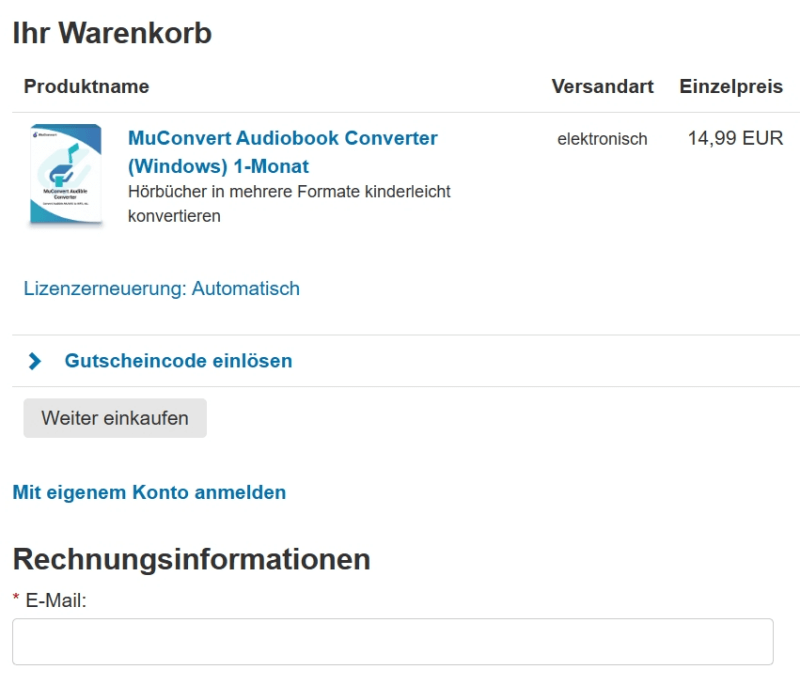
Nach erfolgreicher Zahlung erhalten Sie von MuConvert eine E-Mail mit der Rechnung und dem Lizenzcode. Jetzt können Sie MuConvert Audible Converter zur Registrierung starten.
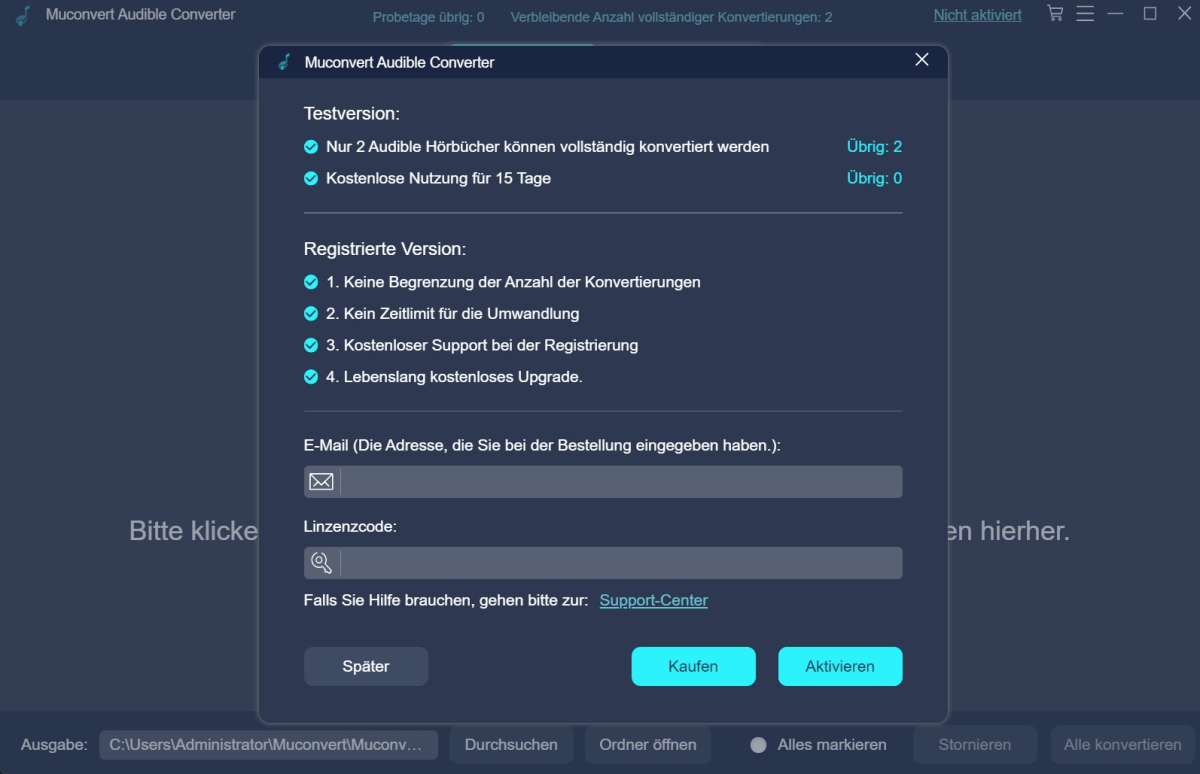
Starten Sie MuConvert Audible Converter und das Registrierungsfenster wird erscheinen (wenn das Registrierungsfenster nicht erscheint, klicken Sie auf „Nicht aktiviert“ in der oberen rechten Ecke des Softwarefensters). Geben Sie einfach Ihre E-Mail-Adresse und den erhaltenen Lizenzcode ein und klicken Sie dann auf „Aktivieren“, um die registrierte Version zu aktivieren.
Audible AA/AAX in MP3 umwandeln
MuConvert Audible Converter verfügt über leicht verständliche Funktionen, mit denen man Audible Hörbücher problemlos in MP3 umwandeln kann. In dieser Anleitung erfahren Sie, wie Sie mit MuConvert Audible Converter Audible in MP3 umwandeln können.
HINWEIS: Stellen Sie vor der Konvertierung sicher, dass Sie die AA/AAX-Hörbücher lokal auf Ihrem Desktop gespeichert haben.
SCHRITT 1. Starten Sie MuConvert Audible Converter auf Windows/Mac. Klicken Sie auf die Mitte der Software, um die Hörbücher-Dateien hinzuzufügen, oder ziehen Sie sie mit Drag & Drop direkt in die Software.
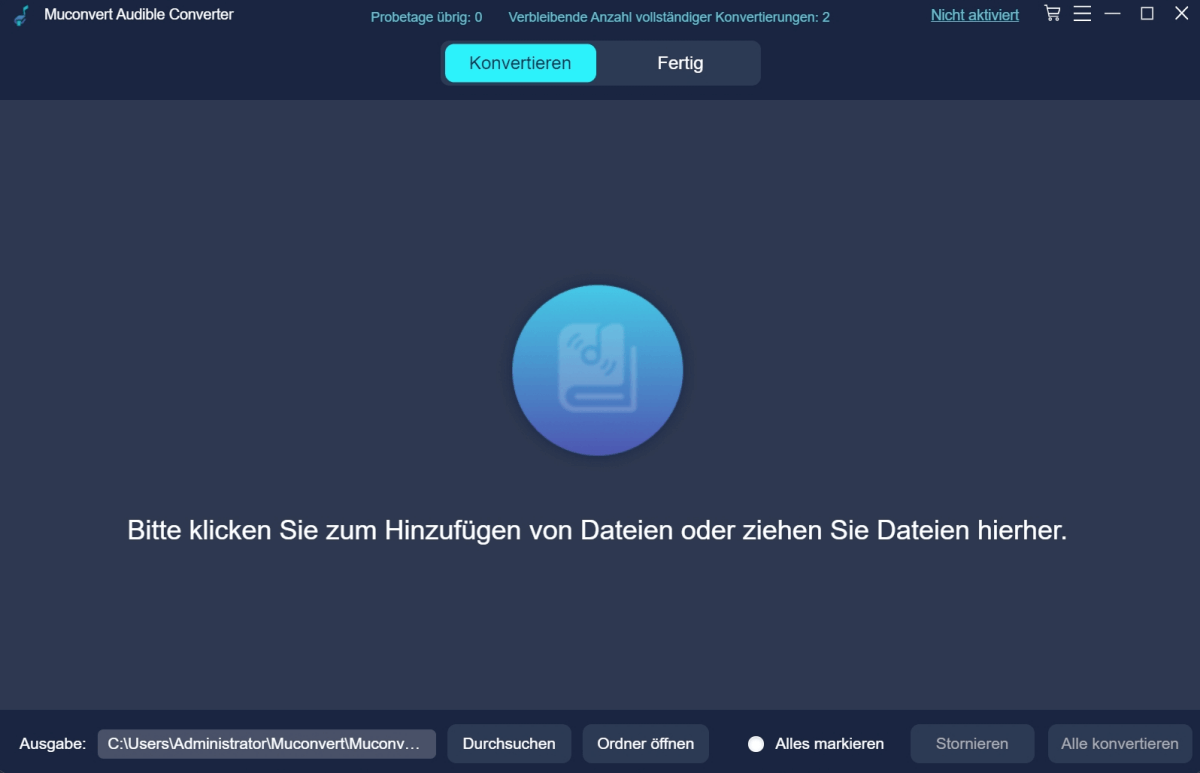
SCHRITT 2. Wenn die Audible Hörbücher importiert sind, können Sie auch ihre Metadaten sehen. Wählen Sie dann ein Ausgabeformat wie MP3 aus.
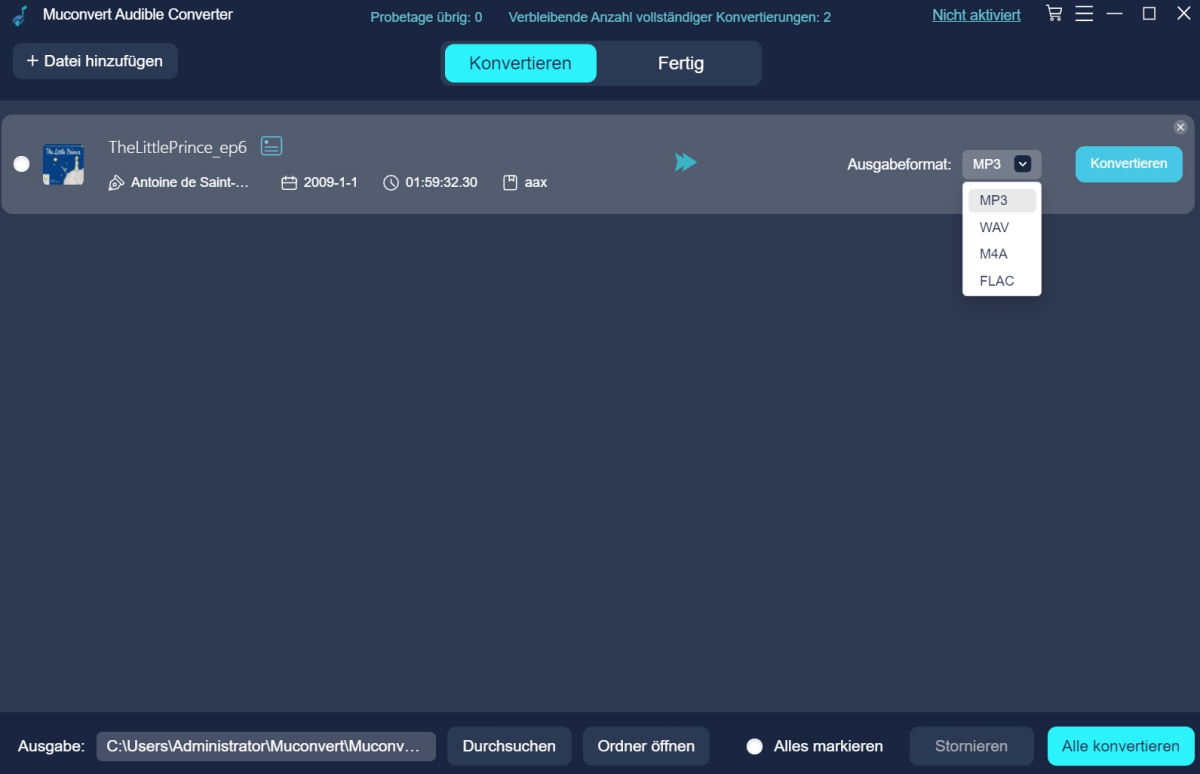
SCHRITT 3. Klicken Sie einfach auf „Alle konvertieren“ in der unteren rechten Ecke und die Hörbücher werden nacheinander in MP3 konvertiert.
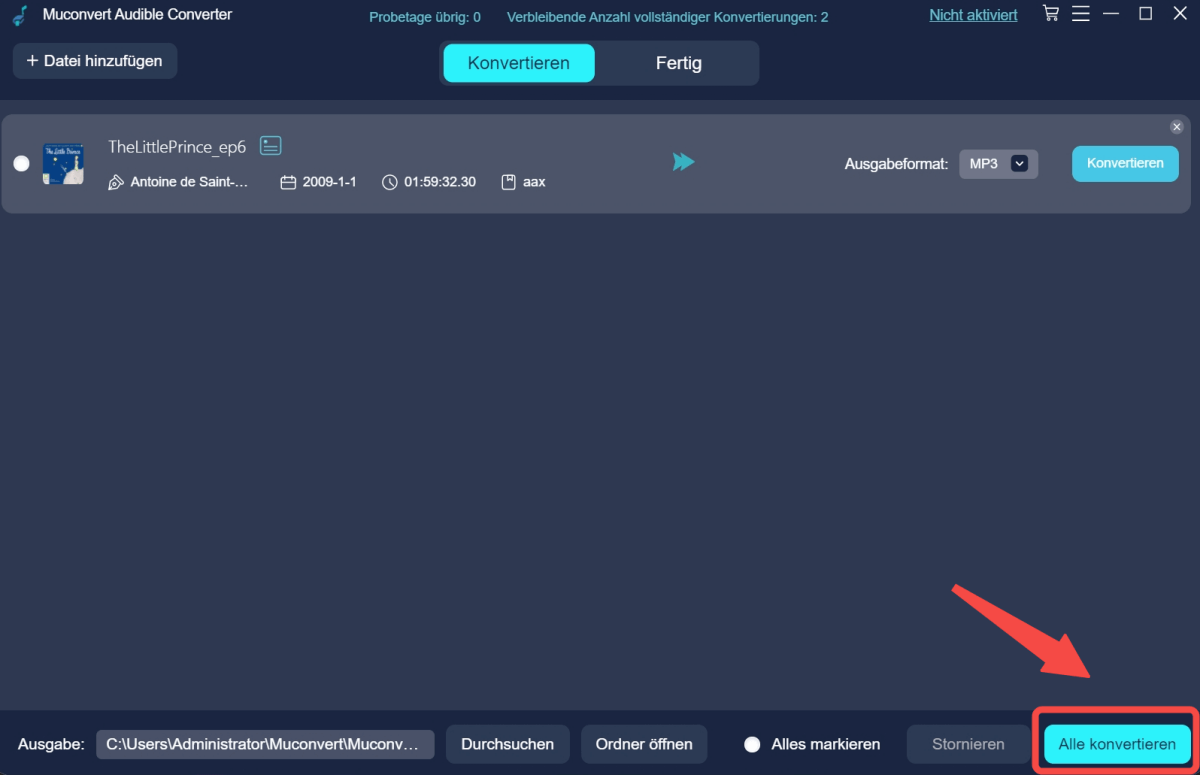
Ausgabeeinstellungen anpassen
MuConvert Audible Converter bietet flexible Ausgabeeinstellungen, mit denen Benutzer die Parameter an ihre persönlichen Bedürfnisse anpassen können. Gehen Sie zu „Menü“ > „Ausgangseinstellung“ und Sie können die Parameter dort ändern.
Sie können das Ausgabeformat, die Samplerate und die Bitrate an Ihre Bedürfnisse anpassen. Wenn Sie zum Beispiel eine höhere Bitrate einstellen, wird die Audioqualität der ausgegebenen Hörbücher besser. Sie können zu den Standardeinstellungen zurückkehren, indem Sie einfach auf „Standard“ klicken.
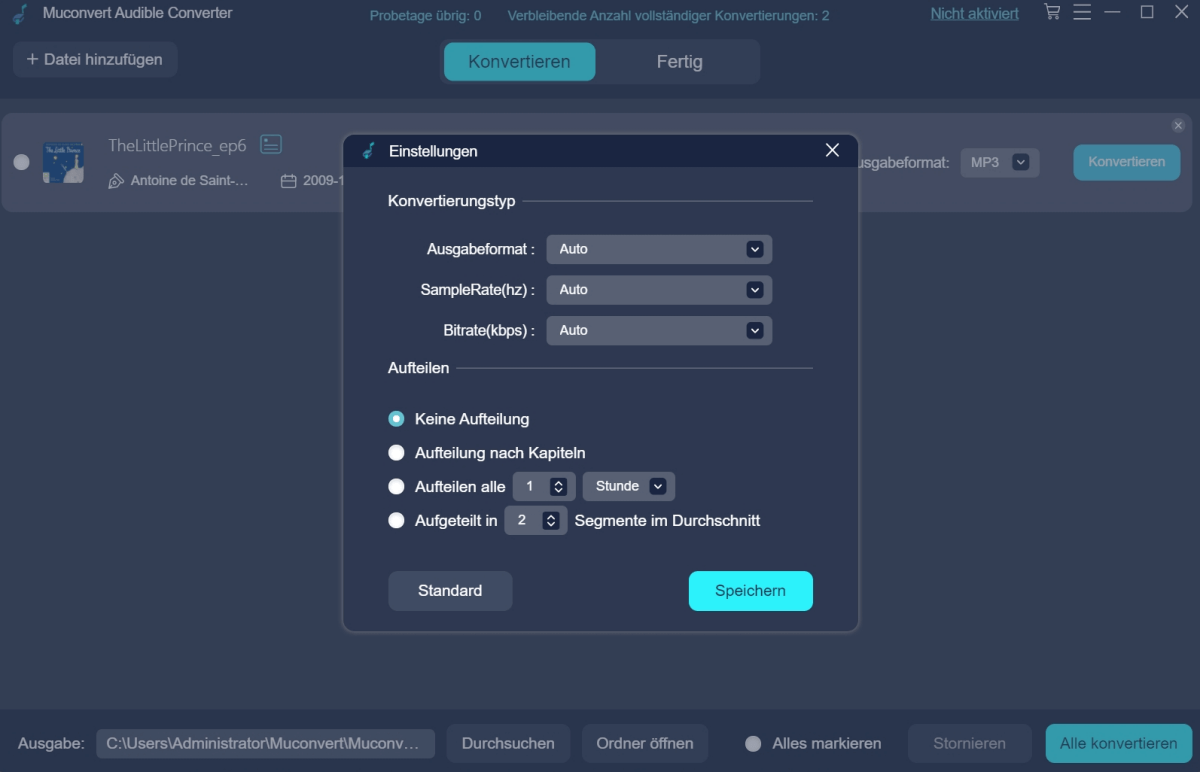
ID3-Metadaten bearbeiten
MuConvert Audible Converter kann die ID3-Metadaten jedes Audible Hörbuchs erkennen und auflisten. Außerdem können Benutzer diese Informationen bei Bedarf bearbeiten.
Um die ID3-Metadaten zu bearbeiten, klicken Sie einfach auf das kleine Symbol hinter dem Titel des Audible Hörbuchs, und das ID3-Fenster wird erscheinen. Hier können Sie den Titel, den Künstler, das Album und das Genre bearbeiten und sogar das Cover nach Ihren Wünschen ändern. Klicken Sie auf „Speichern“ und die Änderungen werden übernommen.
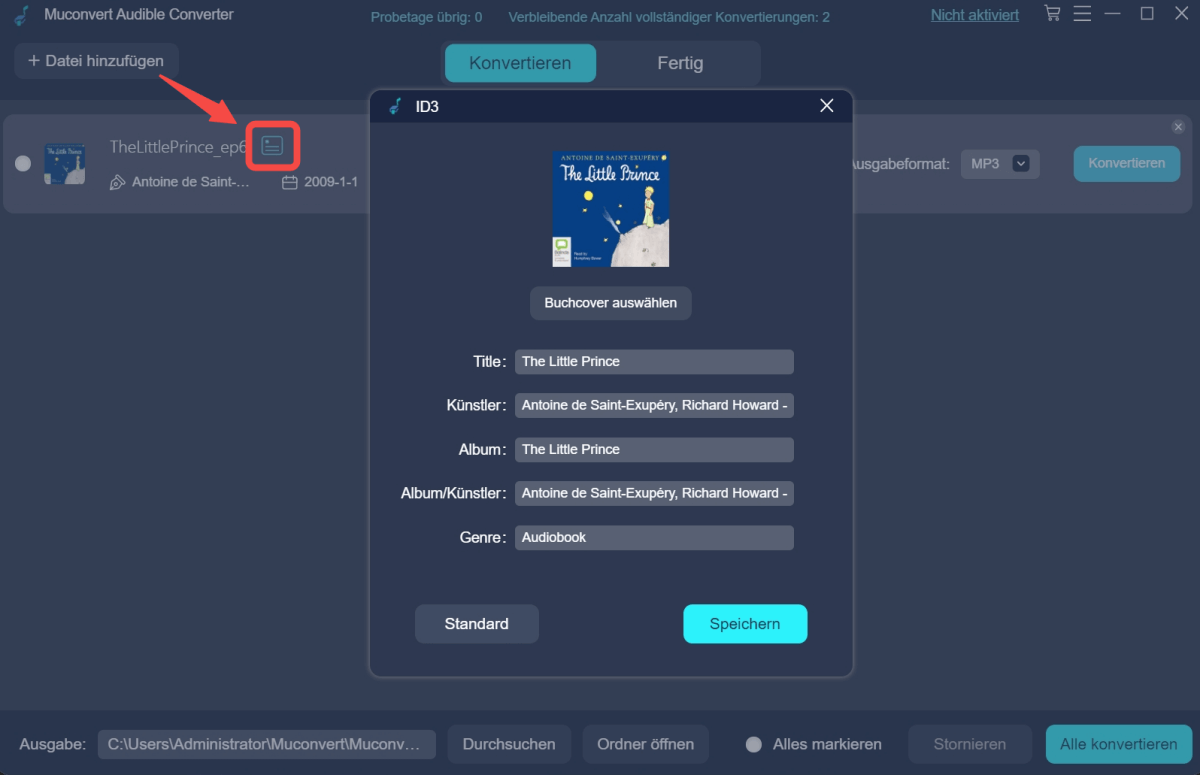
Ausgabeordner ändern
Mit MuConvert Audible Converter werden die konvertierten Audible Hörbücher in einem Standardordner gespeichert, der von der Software erstellt wird. Um die Verwaltung zu erleichtern, möchten einige Benutzer vielleicht einen bestimmten Ordner zur Speicherung der ausgegebenen Hörbücher auswählen. Klicken Sie einfach unten auf „Durchsuchen“ und dann können Sie im Popup-Fenster einen bestimmten Ausgabeordner auswählen.
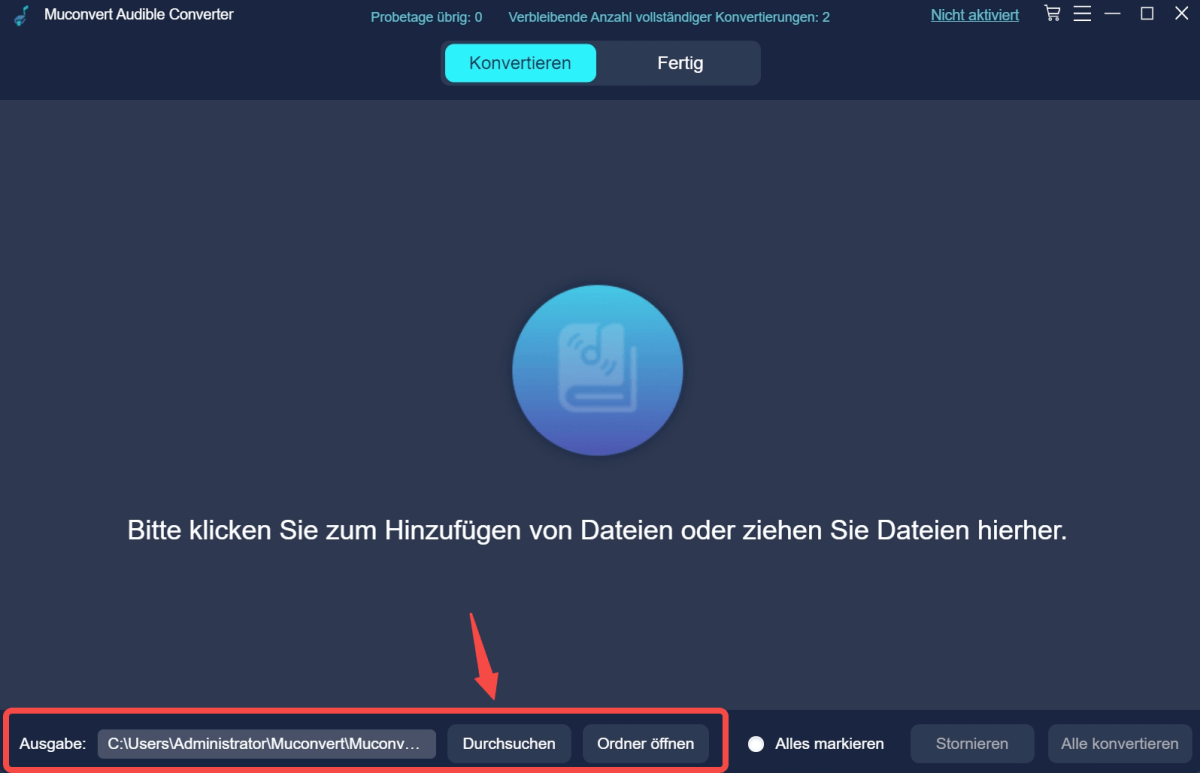
Hörbücher aufteilen
Mit MuConvert Audible Converter können Hörbücher nach Zeit/Kapitel/Segment aufgeteilt werden, um eine einzelne Datei für die Speicherung in mehrere Teile zu zerlegen.
Um Hörbücher vor der Konvertierung aufzuteilen, gehen Sie zu „Menü“ > „Ausgangseinstellung“ und wählen Sie den Aufteilungsmodus. Für die Aufteilung nach Zeit/Segment können Sie sogar die gewünschte Anzahl wählen. Zum Schluss klicken Sie einfach auf „Speichern“, um die Änderung zu übernehmen.
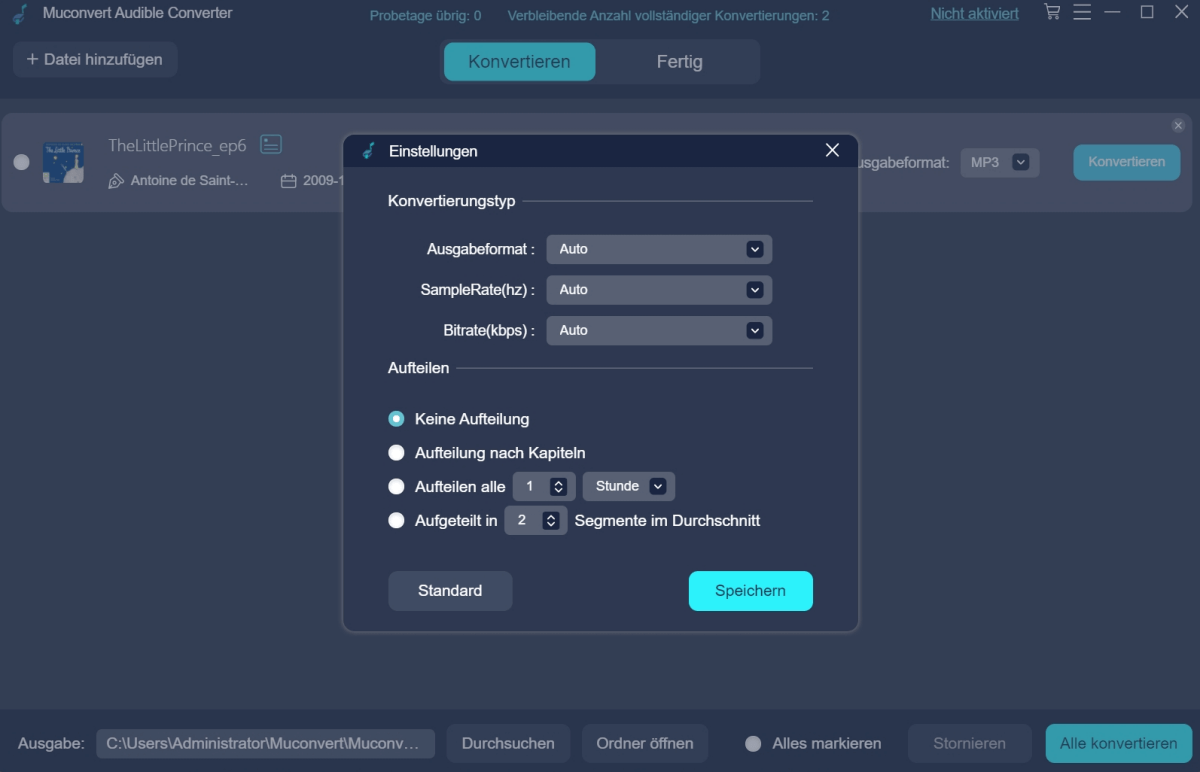
Programmsprache ändern
Als internationale Software unterstützt MuConvert Audible Converter viele gängige Sprachen, so dass Benutzer auf der ganzen Welt die hervorragenden Funktionen genießen können. Englisch, Japanisch, Französisch, Deutsch und Chinesisch werden unterstützt.
Gehen Sie einfach zu „Menü“ > „Sprache“, um die gewünschte Sprache auszuwählen. Dann werden die Softwareoberfläche und alle Wörter in die ausgewählte Sprache übersetzt.
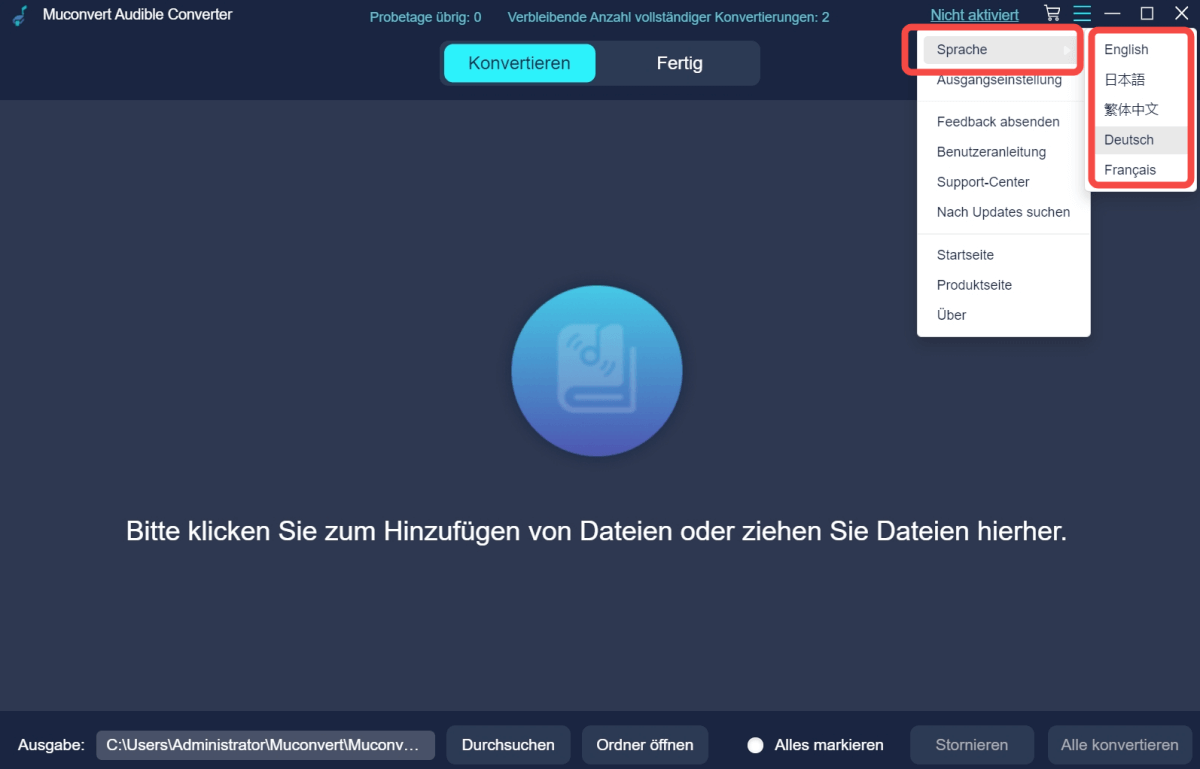
Konvertierungsverlauf verwalten
In MuConvert Audible Converter können Sie den Konvertierungsprozess genau verfolgen.
Unter „Konvertieren“ können Sie überprüfen, welche Hörbücher gerade konvertiert werden. Hier können Sie die Konvertierung abbrechen oder pausieren.
Unter „Fertig“ finden Sie alle konvertierten Hörbücher. Sie können den Ausgabeordner schnell öffnen, indem Sie auf „Datei öffnen“ klicken. Um die Dateien zu löschen, markieren Sie die Einträge und klicken Sie auf „Löschen“ in der rechten unteren Ecke.
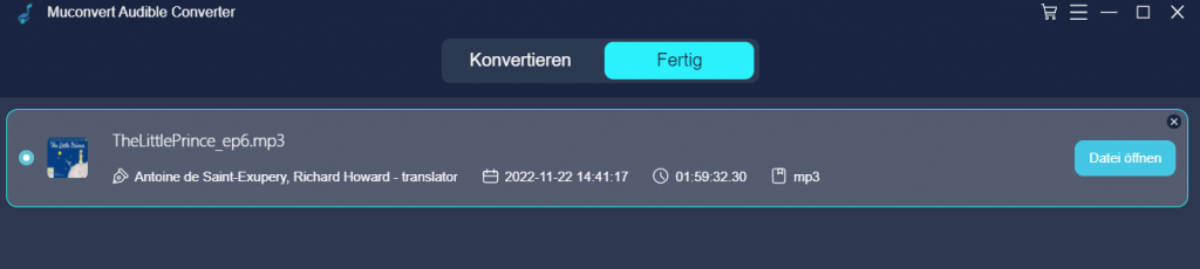
Audible Converter aktualisieren
Es gibt drei Möglichkeiten für Benutzer, MuConvert Audible Converter zu aktualisieren, wenn eine neue Version veröffentlicht wird.
Weg 1. Automatische Aktualisierung
Wenn eine neue Version veröffentlicht wird, erhalten die Benutzer eine Benachrichtigung, wenn sie MuConvert Audible Converter öffnen. Klicken Sie einfach auf „Jetzt aktualisieren“ und MuConvert Audible Converter wird automatisch auf die neueste Version aktualisiert.
Weg 2. Manuelle Aktualisierung
Um MuConvert Audible Converter manuell zu aktualisieren, gehen Sie einfach auf „Menü“ > „Nach Updates suchen“. Wenn eine neue Version gefunden wird, klicken Sie auf „Jetzt aktualisieren“.
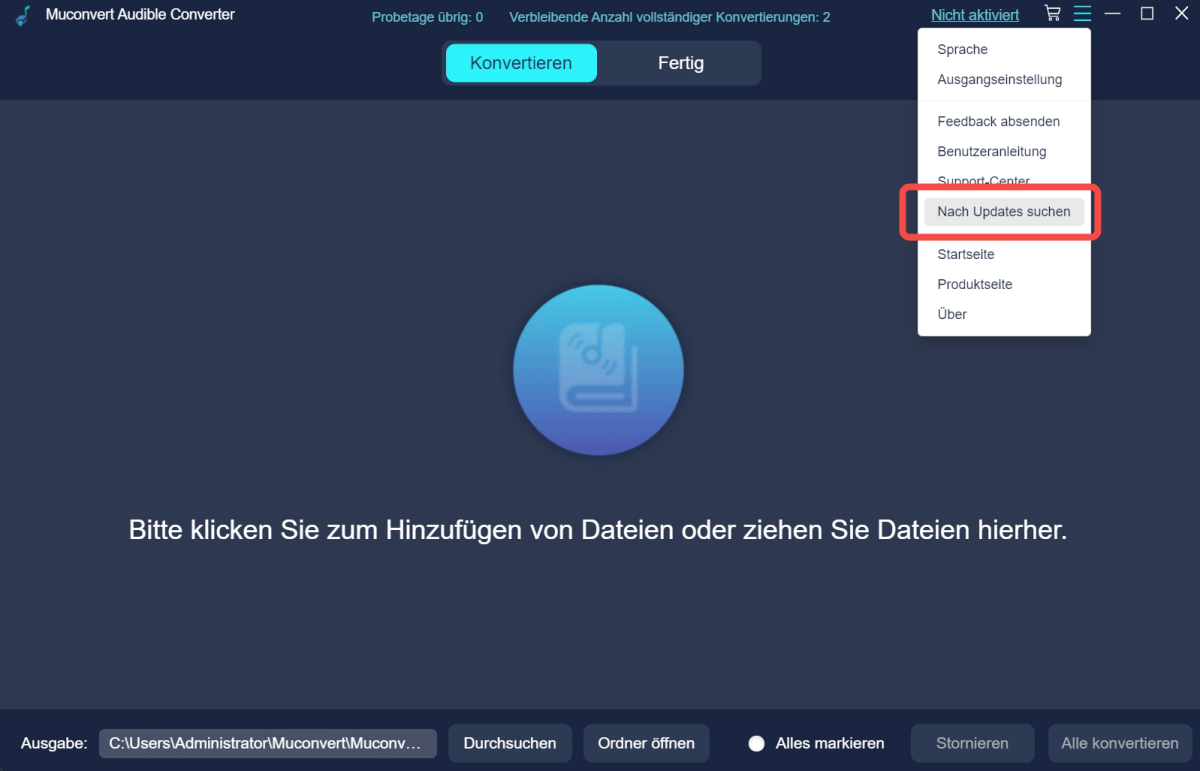
Weg 3. Erneute Installation des MuConvert Audible Converters
MuConvert Audible Converter bietet auf seiner Produktseite immer die neueste Version zum Herunterladen und Installieren an. Sie können die Software auch auf der offiziellen Website erneut installieren, um die neueste Version zu erhalten.
Brauchen Sie mehr Hilfe?
Hier finden Sie alle Tutorials und Ressourcen zu den MuConvert-Produkten.
Mehr erfahren









